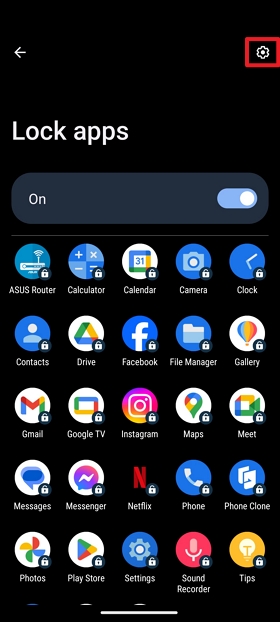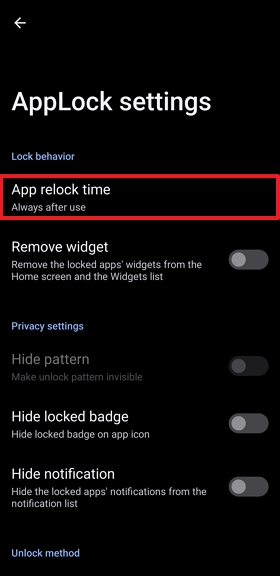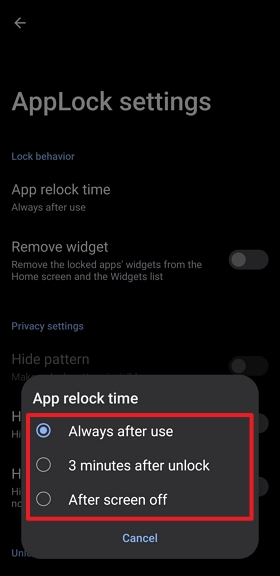[Phone] 'AppLock' 기능은 어떻게 사용할 수 있나요?
다른 사람이 내 휴대폰에서 특정 앱을 자유롭게 열지 못하도록 하려면 Applock을 사용하여 해당 앱을 잠글 수 있습니다. 앱이 잠겨 있으면 올바른 암호를 입력하거나 기타 잠금 해제 방법을 사용해야 앱을 열 수 있습니다. AppLock을 활성화/비활성화하려면 아래 단계를 따르세요.
AppLock 활성화하기:
1. 홈 화면에서 빈 영역을 길게 탭하고 환경 설정 > AppLock을 선택합니다.
2. 몇 가지 잠금 해제 방법이 표시됩니다. 원하는 것을 선택하고 설정합니다.
- 패턴 잠금 해제
- PIN 잠금 해제
- 지문 잠금 해제
- 얼굴 인식 잠금 해제
3. 잠그려는 앱을 탭합니다. 선택한 앱에는 노란색 자물쇠 아이콘이 표시됩니다.
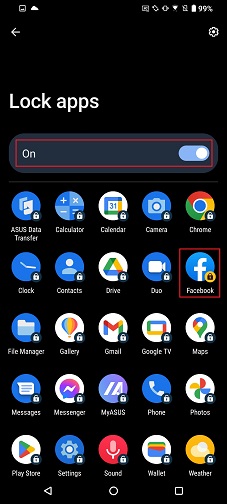
*암호를 잊어버리는 것을 방지하기 위해 암호 복구를 설정하는 것을 권장합니다(인증을 위해 Google 계정 또는 보안 질문을 지원함). 설정하지 않기로 선택한 후 나중에 설정하려면 다음 단계를 따르세요.
홈 화면의 빈 영역을 길게 탭하고 환경 설정 > AppLock > 오른쪽 상단의 아이콘을 선택한 다음, 암호 복구를 설정하고 Google 계정 또는 보안 질문 사용을 선택합니다.
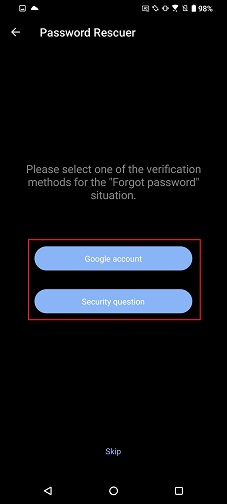
AppLock 비활성화:
1. 홈 화면에서 빈 영역을 길게 탭하고 환경 설정 > AppLock을 선택합니다.
2. 잠긴 모든 앱을 잠금 해제하려면 켬을 탭합니다.
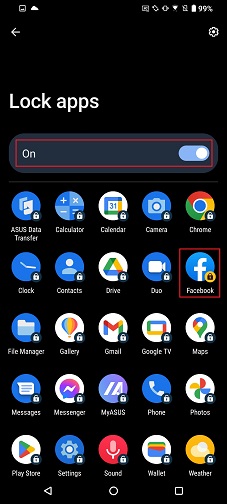
앱 재잠금 시간:
앱 잠금을 해제하면 자동으로 다시 잠기나요?
재잠금 타이밍에 대해 선택할 수 있는 몇 가지 옵션이 있습니다. 이 기능을 활성화하려면 아래 단계를 따르세요.
1. 홈 화면에서 빈 영역을 길게 탭하고 환경 설정 > AppLock을 선택합니다.
2. 앱 잠금을 해제한 후, 오른쪽 상단의 설정 아이콘 > 앱 재잠금 시간을 탭합니다.
3. 몇 가지 옵션이 표시됩니다. 원하는 옵션을 선택합니다.
- 사용 후 항상(기본값): 잠긴 앱을 종료하면 앱이 즉시 다시 잠깁니다.
- 잠금 해제 후 3분: 잠금을 해제하고 3분 후에 앱이 다시 잠깁니다.
- 화면이 꺼진 후: 휴대폰이 절전 모드에 있으면 앱이 다시 잠깁니다.